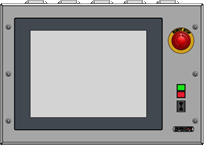Maximale Greifhöhe ändern - Turn-Assist
|
In der Software ist die Greifhöhe für die Klauen begrenzt, um Kollisionen zu verhindern.Unter bestimmten Umständen ist es aber möglich, tiefer zu greifen als von der Software erlaubt.Folgen Sie dem hier beschriebenen Verfahren, um die maximale Greifhöhe zu erhöhen. 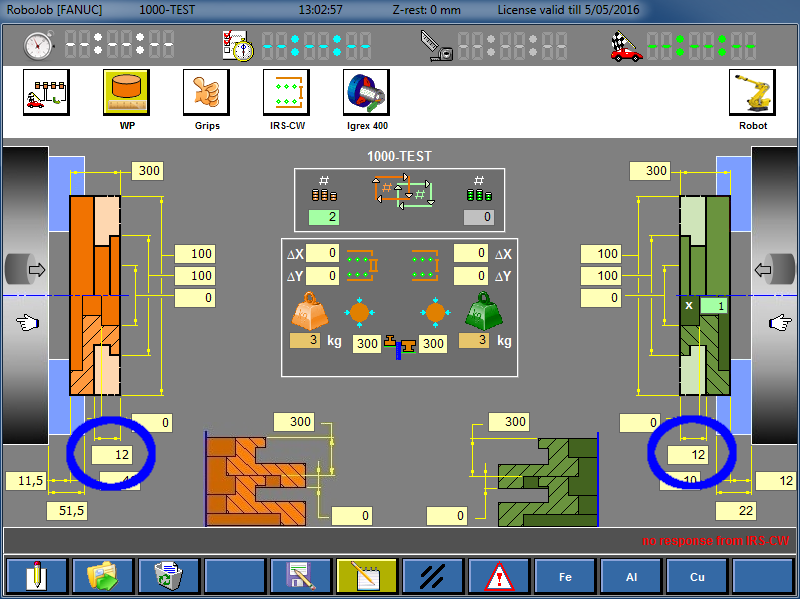
Figure 1. grip height value
|
|
In der Software ist die maximale Greifhöhe begrenzt, um Kollisionen zwischen dem Werkstück und dem Greifer zu verhindern.Wenn diese Grenzwerte geändert werden, muss sichergestellt sein, dass es möglich ist, ein Werkstück bei diesen Tiefen zu greifen. Komponenten wie ein Teileschieber oder ein gestufter Robotgreifer können zu einer Begrenzung der Greifhöhe führen. |
1. Verwenden Sie folgende Werkzeuge
|
|
2. Vorgehensweise
2.1. Turn Assist Software starten und überprüfen, welche Klauen verwendet werden
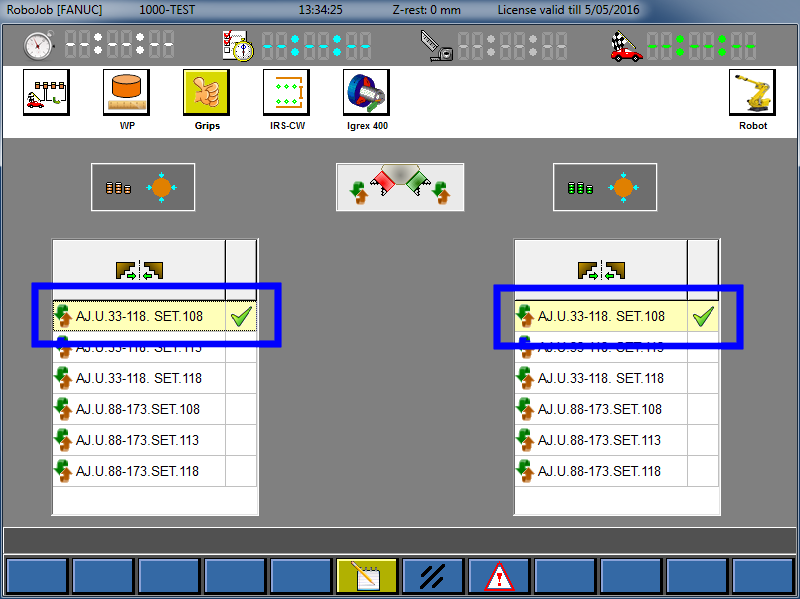
2.2. Robot Einstellungen (Settings) aufrufen
Auf das Symbol 'Einstellungen' (Settings) klicken.
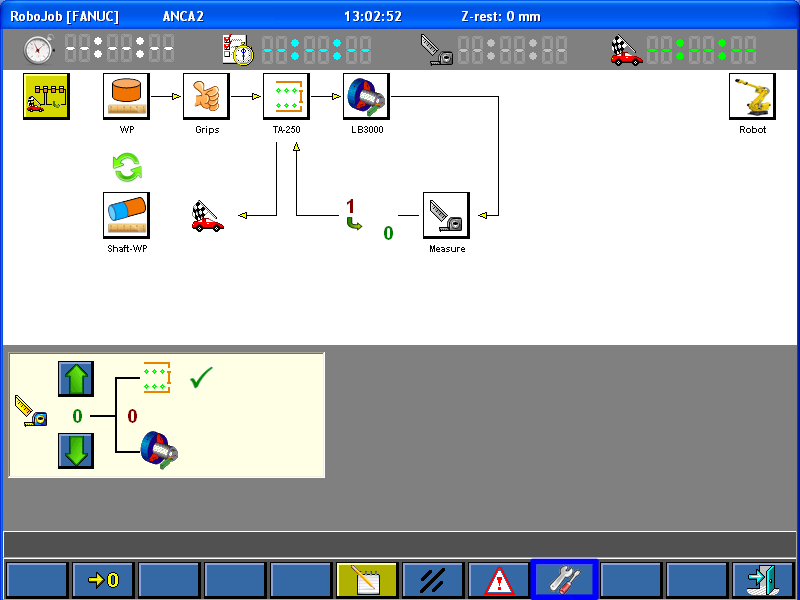
Auf das Symbol 'Robot' klicken.
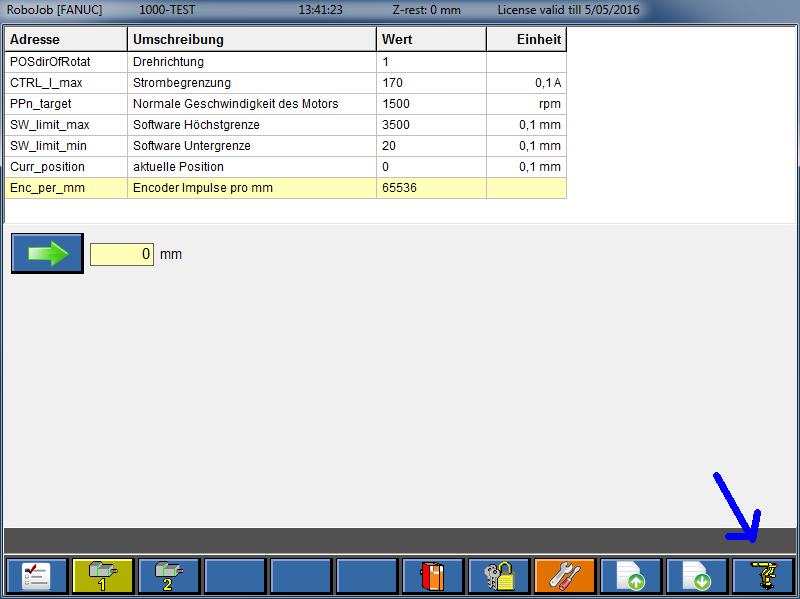
2.3. Maximale Greifhöhe für Klauen ändern
Auswahl des Formulars Klauen (Jaws) Schritt 1.

Die maximale Greiferhöhe (Gripper height) für die ausgewählten Klauen ändern.In das Feld klicken, den neuen Wert eingeben und das Ganze mit OK bestätigen.
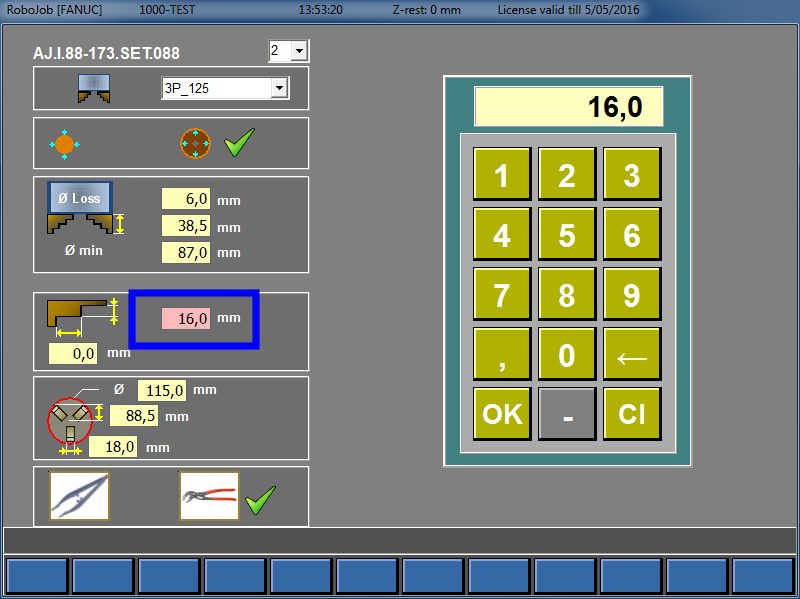
2.4. Turn Assist Software neu starten
Um die Änderungen zu aktivieren, müssen Sie die Software neu starten, indem Sie sie schließen und erneut öffnen.
3. So erhalten Sie weitere Hilfe
Zögern Sie nicht, uns zu kontaktieren, wenn Sie zusätzliche Unterstützung benötigen, die über die in der RoboJob Service Knowledge Base bereitgestellten Dokumente hinausgeht.
Sie können die RoboJob-Serviceabteilung auf folgende Weise kontaktieren:
-
Help Center: service.robojob.eu
-
E-Mail: service@robojob.eu
-
Telefon: +49 7134 9199 543
Wir bitten Sie, uns folgende Informationen zur Verfügung zu stellen:
-
Seriennummer xx-xx-xxx
-
Beschreibung des mangelhaften oder defekten Teils
-
Genauer Fehlercode oder Nachricht
-
Was hat der Roboter getan
-
Was sollte der Roboter tun
-
Bilder oder Videos
Sie können diese Informationen per E-Mail an uns senden.Um große Dateien zu senden, können Sie einen Dateiübertragungsdienst wie WeTransfer verwenden: robojob.wetransfer.com.
Eine automatische Bestätigung wird nach Erhalt Ihrer Mail gesendet.